Zaznana je infiltracija
Infiltracije lahko pridejo v sistem iz različnih vstopnih mest, na primer s spletnih strani, iz map v skupni rabi, po e-pošti ali iz izmenljivih naprav (USB-jev, zunanjih diskov, CD-jev, DVD-jev, disket itd.).
Standardno delovanje
ESET Small Business Security zazna infiltracije z uporabo naslednjih funkcij:
•Sprotna zaščita datotečnega sistema
•Pregled računalnika na zahtevo
Vsak od naštetih načinov uporablja standardno raven čiščenja in bo poskusil očistiti datoteko in jo premaknil v karanteno oz. prekinil povezavo. V območju obvestil v spodnjem desnem kotu zaslona se prikaže okno z obvestilom. Če želite več informacij o zaznanih/očiščenih predmetih, glejte Dnevniške datoteke. Za podrobnosti o ravneh in postopkih čiščenja glejte Ravni čiščenja.
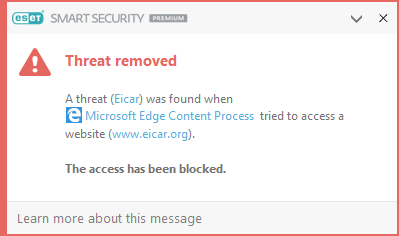
Pregledovanje, ali računalnik vsebuje okužene datoteke
Če menite, da je v vašem računalniku prišlo do okužbe z zlonamerno programsko opremo, na primer, če računalnik deluje počasneje, pogosto zamrzne itn., priporočamo, da naredite to:
1.Odprite ESET Small Business Security in kliknite Pametni pregled.
2.Kliknite Preglejte računalnik (več informacij najdete v razdelku Pametni pregled).
3.Po pregledu v dnevniku preverite, koliko datotek je pregledanih, okuženih in očiščenih.
Če želite pregledati določeni del diska, izberite možnost Pregled po meri in izberite cilje, ki jih želite pregledati in ugotoviti, ali so v njih virusi.
Čiščenje in brisanje
Če v sprotni zaščiti datotečnega sistema ni vnaprej določenega dejanja, ki naj se izvede, boste pozvani, da v oknu z opozorilom izberete želeno možnost. Običajno so na voljo možnosti Očisti, Izbriši in Pusti. Priporočamo, da možnosti Pusti ne izberete, saj bodo tako okužene datoteke ostale neočiščene. To možnost je samo za primer, ko ste prepričani, da datoteka ni nevarna in je bila zaznana pomotoma.
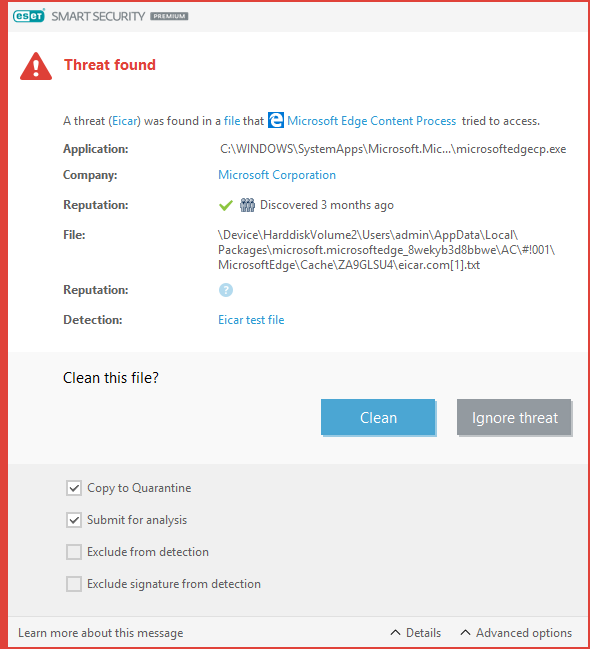
Uporabite čiščenje, če je virus v datoteko dodal zlonamerno kodo. V tem primeru najprej poskusite očistiti okuženo datoteko, da jo obnovite. Če je v datoteki samo zlonamerna koda, bo izbrisana.
Če je okužena datoteka zaklenjena ali jo trenutno uporablja sistemski proces, jo program običajno le izbriše, potem ko ni več zaklenjena ali v uporabi (običajno po vnovičnem zagonu sistema).
Obnavljanje iz karantene
Dostop do karantene je mogoč iz glavnega okna programa ESET Small Business Security tako, da kliknete Orodja > Karantena.
Datoteke iz karantene je mogoče obnoviti na njihovo prvotno lokacijo:
•V ta namen uporabite funkcijo Obnovi, ki je na voljo v priročnem meniju, ko v karanteni z desno tipko miške kliknete določeno datoteko.
•Če je datoteka označena kot morebitno neželen program, je možnost Obnovi in izključi omogočena. Glejte tudi Izključitve.
•Priročni meni vsebuje tudi možnost Obnovi v, s katero lahko obnovite datoteko na drugo mesto in ne na prvotno lokacijo, s katere je bila izbrisala.
•Funkcija obnovitve v nekaterih primerih ni na voljo, na primer za datoteke, ki so bile locirane na omrežnem pogonu samo za branje.
Več groženj
Če med pregledom računalnika katera od okuženih datotek ni bila očiščena (ali pa je bila možnost Raven čiščenja nastavljena na Brez čiščenja), se prikaže okno z opozorilom, ki vas poziva, da izberete dejanja za te datoteke. Izberite dejanja za datoteke (dejanja so nastavljena posamezno za vsako datoteko na seznamu) in nato kliknite Dokončaj.
Brisanje datotek v arhivih
V privzetem načinu čiščenja bo celoten arhiv izbrisan le, če so v njem samo okužene datoteke in nobene čiste datoteke. To pomeni, da arhivi niso izbrisani, če so v njih tudi čiste datoteke, ki niso nevarne. Bodite previdni pri izvajanju strogega čiščenja. Če je možnost strogega čiščenja omogočena, to pomeni, da bodo arhivi izbrisani, če je v njih vsaj ena okužena datoteka ne glede na stanje drugih datotek v posameznem arhivu.